发布时间:2024-02-22 16: 45: 00
品牌型号:联想小新pro16
系统:Windows11家庭中文版
软件版本:CCleaner
注册表是计算机中常见的文件之一,其中存储着应用程序和系统的相关信息。但是,电脑中的注册表文件并非是全部有用的,一些注册表文件作为软件卸载残留,占据着大量的电脑空间。接下来我将为大家介绍注册表清理工具哪个好,注册表如何清理干净。
一、注册表清理工具哪个好
在软件市场中,注册表垃圾清理工具可谓琳琅满目,而且使用Windows系统自带的应用功能,也可以进行磁盘的垃圾文件清理。在这些种类多样的清理工具中,究竟哪一款才真正好用?接下来我将带大家简单看看几款软件,并简单分析一下。
1.CCleaner系统清理工具。这是一款专业的系统清理软件,能够满足清理软件缓存、无用注册表等各种类型的垃圾。它能够准确查找到当前电脑中注册表存在的问题,并进行高效地修复。相较于前两款软件,如果要进行注册表清理,使用这款软件相对较好。在清理电脑垃圾的同时,CCleaner还能保护用户的隐私,帮助自动清理上网留下的的cookies、浏览记录等。使用CCleaner的性能优化器功能,还可以管理后台运行的应用程序,将暂时不用的软件设置为睡眠模式,提升电脑的运行速度。
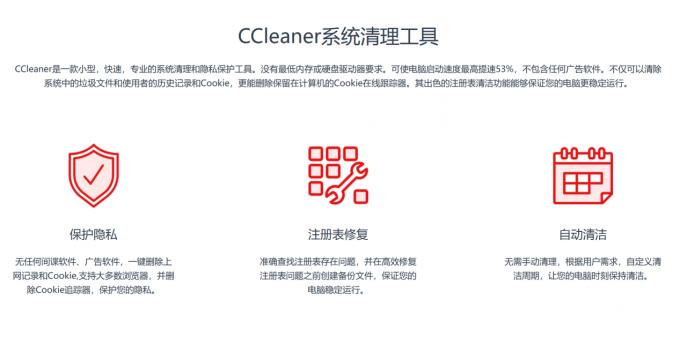
2.Windows系统自带的磁盘清理功能。这个功能的优势很明显,就是无需下载,在Windows系统中搜索后就可以使用。但是这项功能的缺点在于只能进行整个磁盘的清理,也就是将整个磁盘格式化,而不能选择其中的部分垃圾文件进行清理。

3.电脑管家类型的软件。这里我以联想电脑管家为例,其中的清理功能也是比较丰富的,包括了C盘清理、常用项清理、重复文件清理等,基本上可以满足大多数用户的需求。但是,在清理时并不能把要清理的文件进行分类。如果你只想清理某一类型的文件,例如注册表、浏览器历史记录等,这款软件就不能很好地满足需求。

上文中为大家简单介绍了三款电脑清理软件,如果想对注册表这一类垃圾进行清理或者修复,我更推荐CCleaner清理工具。
二、注册表如何清理干净
上文推荐了大家使用CCleaner进行注册表清理,那么这项功能具体该如何使用呢?接下来我将简单地为大家介绍一下步骤。
1.找到注册表清理功能,勾选注册表清理程序,例如类型库、应用程序路径、MUI缓存等。如果没有特殊的需求,将菜单中的选项全部勾选即可。

2.完成注册表清理程序的选择后,点击“扫描问题”,系统会自动检索电脑的存储空间,并将发现的问题列出。下图展示了一些注册表问题,并提供了文件的存储路径等数据。

3.点击列表中任意一个选项,可以查看到该注册表文件的详细问题。点击“修复问题”可以完成对选中的注册表文件的清除,点击“修复所有选定的问题”可以完成对所有扫描到的问题文件的清理。

以上就是注册表清理工具哪个好,注册表如何清理干净的全部内容。在CCleaner中文网站中,你可以阅读各种CCleaner的相关文章,学习更多使用技巧,了解更多CCleaner软件更新情况。
作者:左旋葡萄糖
展开阅读全文
︾